Cómo corregir el error de su computadora tiene un poco de memoria en Windows 10

- 732
- 92
- Carmen Casillas
Solo estás navegando por la web, escuchando algo de música e intentando hacer esa hoja de cálculo de Excel cuando de repente obtienes una ventana emergente que dice "tu computadora tiene poca memoria". ¿Por qué está sucediendo esto y cómo puede corregir este error en Windows 10??

Cerrar programas innecesarios (o pestañas del navegador)
Lo más obvio es cerrar programas que no necesita. Puede hacer esto de la manera habitual simplemente usando el botón X en la parte superior derecha de la ventana. Si el programa no responde, puede terminarlo de la manera bruta de la fuerza.
- Abre el Administrador de tareas mediante el uso de cualquiera de los siguientes métodos:
- Prensa Ctrl + Alt + del y hacer clic Administrador de tareas
- Haga clic derecho en el Botón de inicio y seleccionar Administrador de tareas
- Prensa Ctrl + Shift + ESC
- Clickea en el Memoria Encabezado para organizar aplicaciones por uso de RAM.
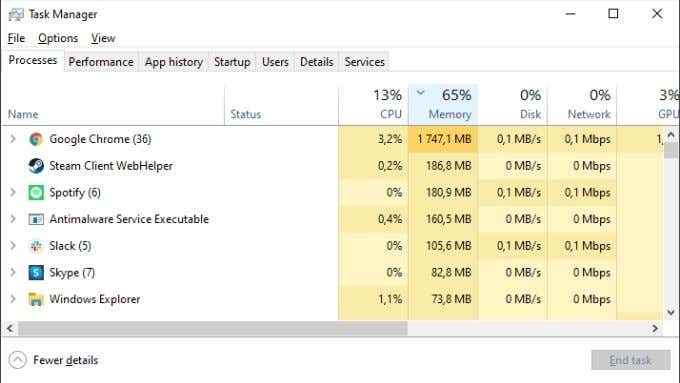
- Recuerde guardar su trabajo antes de cerrar cualquier cosa importante.
- Haga clic derecho en la aplicación que usa demasiada memoria. Seleccionar Tarea final.
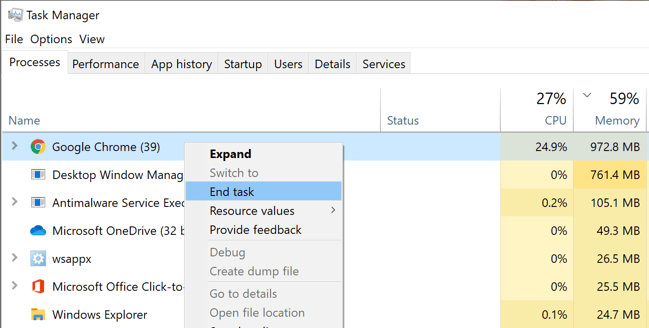
- Si su navegador web (te estamos mirando Chrome!) es el gran cerdo de memoria, intente cerrar algunas pestañas en lugar de todo el programa. Lea también nuestro artículo sobre cómo hacer que Chrome use menos memoria.
- Después de haber cerrado la aplicación ofensiva, comience nuevamente. Puede usar menos memoria después de que se reinicia.
A veces, la gestión de la memoria sale mal de una manera que no se puede solucionar cerrando aplicaciones. En este caso, simplemente reiniciar su computadora puede hacer el truco.
Verifique que su archivo de paginación esté bien
Si bien la RAM no es lo mismo que su espacio de disco duro, Windows usa una sección reservada de su disco duro como espacio de desbordamiento cuando RAM está lleno, conocido como el archivo "Paging".
Cuando obtienes la advertencia de baja memoria, significa que esta red de seguridad también se ha llenado por completo. Si las medidas anteriores no funcionan, vale la pena ajustar su archivo de paginación.
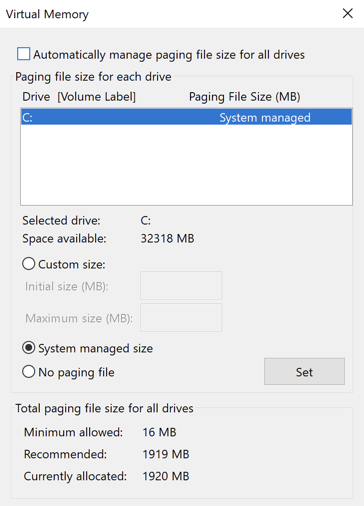
Otra opción es la limpieza del disco. Windows incluye una práctica utilidad de limpieza de disco que puede encargarse rápidamente de un disco duro completo. Si su archivo de paginación se está exprimiendo a través de la falta de espacio en disco, vale la pena probar esto:
- Abierto Explorador de archivos de Windows.
- Haga clic con el botón derecho en la unidad completa y seleccione Propiedades.
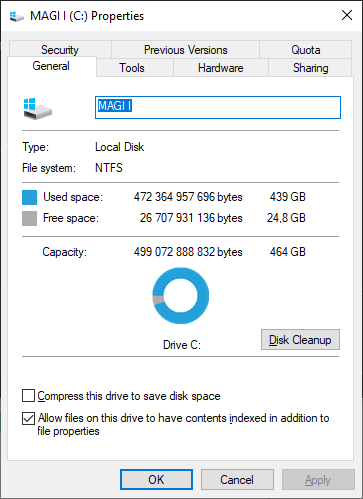
- Bajo la Pestaña General, Seleccionar limpieza de disco.
- Verifique todos los tipos de archivos que desea eliminar automáticamente.
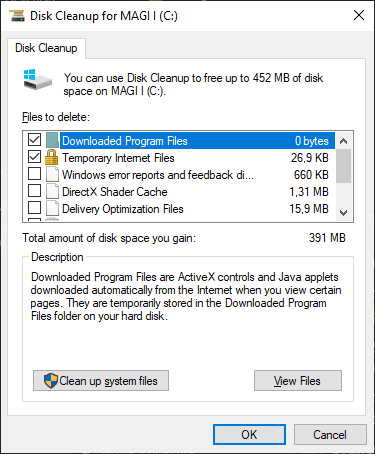
- Seleccionar Limpiar archivos del sistema.
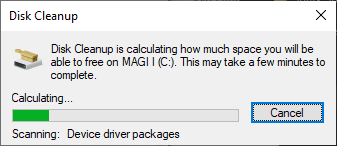
Después de completar la limpieza, puede cerrar la ventana Propiedades del disco.
Verifique el malware
Existe una pequeña posibilidad de que el malware (virus o spyware) sea responsable del mensaje de advertencia de "su computadora es baja en la memoria".

Para verificar y eliminar el malware, necesita software especial. Windows 10 tiene una aplicación incorporada conocida como Windows Defender. Eso es lo suficientemente bueno para la mayoría de las personas, pero si desea ver cómo escanear el malware en Windows 10 y cómo eliminar el malware obstinado.
Verifique sus requisitos mínimos y compre más RAM (tal vez)
Si recibe advertencias de memoria baja con una aplicación específica, asegúrese de que su sistema cumpla con los requisitos mínimos de RAM de Windows 10 del software que está intentando ejecutar.
Asignar más RAM a aplicaciones específicas
A veces es posible que no se esté quedando sin RAM total, pero algunas aplicaciones pueden no obtener la RAM que necesitan. Windows generalmente hace un buen trabajo al priorizar la RAM, pero puede anularla manualmente si es necesario. Vea cómo asignar más RAM a aplicaciones específicas en Windows para ver cómo se hace, junto con advertencias relacionadas.
Ajustar la configuración de la aplicación o la carga de trabajo
Se pueden ajustar muchos programas para usar menos RAM. Por ejemplo, Adobe Premiere Pro le permite ajustar el límite máximo de memoria utilizable. Esto liberará la memoria para otras aplicaciones.
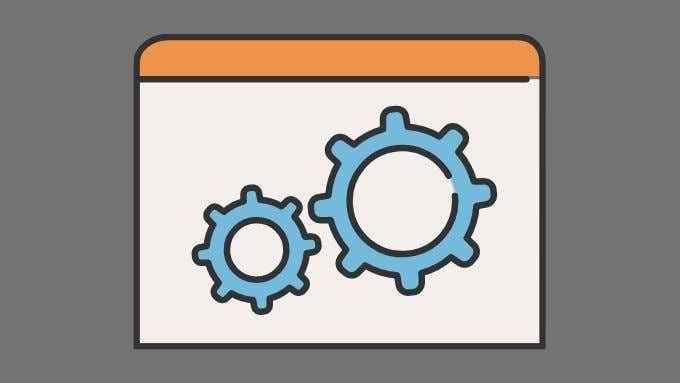
Alternativamente, puede reducir la cantidad de RAM una aplicación que necesita necesidades al reducir el tamaño de los datos con los que funciona. Por ejemplo, es posible que desee reducir la resolución de una imagen o video que está tratando de editar.
Arreglar el error "Su computadora tiene bajo en memoria"
Gracias a cómo funciona la gestión moderna de la memoria de Windows 10, es normal que una gran parte de la RAM disponible esté en uso incluso cuando la computadora parece no hacer nada. Windows intenta predecir qué aplicaciones es probable que inicie y precarga esos datos en RAM. Esto significa que su computadora se sentirá más ágil y más receptiva en general.
El uso de la RAM no es un problema a menos que se esté quedando sin RAM y la computadora se ve obligada a intercambiar datos por programas activos en el archivo de paginación. Hasta que llegues a ese punto y ninguna de las soluciones anteriores, no te preocupes!
- « Cómo crear múltiples listas desplegables vinculadas en Excel
- Cómo encontrar y cambiar la carpeta de captura de pantalla de Steam »

